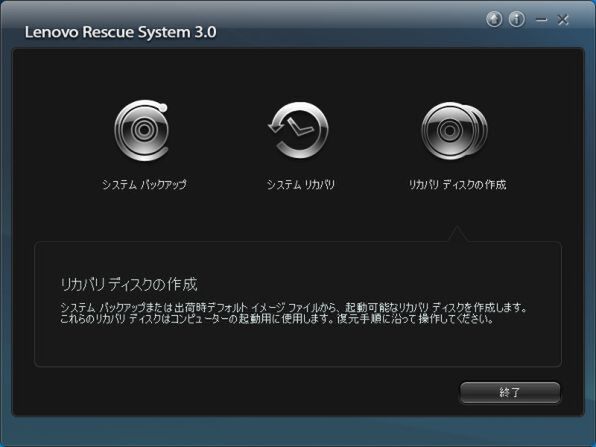Lenovo Ideaシリーズ大研究 第79回
玄人好みのシンプル構成でも、必要&親切機能はしっかり搭載!
Lenovo H330のプレインストールソフトをチェック!
2011年08月10日 11時00分更新
多くのPCには、メーカー側があらかじめいろいろなアプリケーションをインストールしている。レノボのマシンにも、いくつかのアプリケーションが用意されている。第3回目のレビューでは、これらのアプリケーションを紹介していこう。
使い始めの準備は万端
国内メーカー製のPCと比較すると、レノボのPCにインストールされているアプリケーションは必要最小限だ。スタートメニューを表示すると、スクロールするまでもなくプレインストールアプリ全体の様子がわかるほどだ。それでも、必要なものはきちんと揃えられているという印象がある。自分で「PC選び」ができる、ある程度のスキルを持ったユーザーが購入するのであれば、お仕着せのアプリケーションが少ないほうが歓迎されるのではないか。
試用機にインストールされていたレノボオリジナルのユーティリティーは以下のとおり。各アプリケーションの詳細については、過去記事でも触れているので、参考にしてほしい。
- Lenovo Dynamic Brightness System
- Lenovo Eye Distance System
- Lenovo EE Boot Optimizer
- LVT
- Lenovo Rescue System
レビュー用に借用した製品には、サードパーティ製のアプリケーションとして以下のようなものがプレインストールされていた。
- Power2Go
- McAfee VirusScan Plus (60日間評価版)
- キングソフト辞書
このほかに、ウェブブラウザーとして「Google Chrome」があらかじめインストールされている。一方で、PDFファイルを見るために使う「Adobe Reader」や「Windows Live」関連ツールなども入っていなかった。実際に販売される場合は異なるケースも想定されるが、基本的にクリーンな箱を用意しておき、ユーザーが好きなものだけを選んで追加でインストールできる形を取っている印象を持った。
そういう意味では中級者や上級者向けの製品という印象が強いが、初心者のサポートも忘れていない。
特にレノボ標準アプリケーションは地味ながらも役立ってくれる。例えばアプリケーションの追加・削除を繰り返して遅くなってきたWindowsの起動を最適化し、短時間起動を実現する「Lenovo EE Boot Optimizer」などは、自動実行の設定をしておけば動きが鈍くなってきた時に、ユーザーに通知して最適化を促す新設設計だ。
勝手に動いてしまうのではなく、「遅くなってきたから最適化しますか?」と尋ねてくれるのがうれしい。何をしているのか分かりやすいので、不安感も少ないだろう。
また「Lenovo Rescue System」も、細かい設定はわからないけれど一応バックアップはとっておきたい、というユーザーにとって扱いやすいツールだ。なにより、期間限定の試用版ではないバックアップツールが標準で付属しており、しっかりとユーザーを支えてくれるというのが心強いところだ。

この連載の記事
-
第88回
デジタル
「IdeaPad U260」のベンチマークで性能をチェック -
第87回
デジタル
「IdeaPad U260」標準付属のアプリケーション -
第86回
デジタル
IdeaPad U260のウリ! 英字キーボードのうち心地は? -
第85回
デジタル
18mmの薄さで決めたい、IdeaPad U260 -
第84回
デジタル
IdeaPad S100を快適に使うツボ -
第83回
デジタル
ネットブックの本領発揮! QuickStartを使いこなす -
第82回
デジタル
Atomでどこまで戦えるか? -
第81回
デジタル
進化を続けていたネットブックIdeaPad S100 -
第80回
デジタル
H330付属の「i-フィルター」を試す -
第78回
デジタル
コンパクトでも性能十分な、Lenovo H330 - この連載の一覧へ